Androidスマホで削除された録音を復元する方法
プレゼントークの確認、重要な会議や話し合いの記録など、録音が必要な場面は意外にあるものです。そんなとき、アンドロイドスマホの録音アプリをボイスレコーダーとして使うと、手軽に録音と再生が出来て便利です。そうなると勿論、スマホのトラブルによる音声ファイルの削除に対し、リスクヘッジもしておくべきと言えます。
この記事では、Androidボイスレコーダーの録音ファイルを復元する方法を詳しく解説します。
Part1:Androidスマホのボイスレコーダーが勝手に消えるのはなぜ?
Androidの音声ファイルが消える原因はさまざまですが、以下のような理由が主に挙げられます。
- 誤操作による削除:録音データを整理している最中に、誤って重要な音声ファイルを削除してしまうことがあります。特に「すべて選択」して一括削除する際は注意が必要です。
- アプリやシステムの不具合: 録音アプリがクラッシュしたり、Androidシステムのバグによってデータが正常に保存されなかったりすることがあります。
- OSアップデート後の消失:Androidのシステムアップデートやアプリのアップデート後、一部のデータが失われることがあります。特に古い端末や互換性の低いアプリを使っている場合に発生しやすいです。
- 工場出荷時リセット(初期化):スマートフォンを初期化すると、内部ストレージに保存された音声ファイルも完全に消去されます。バックアップを取っていないと復元は困難です。
- SDカードの破損やフォーマット:録音データをSDカードに保存している場合、カードの破損や誤ったフォーマット操作でファイルが消えることがあります
- 他のアプリによる削除:一部のクリーナーアプリやファイル整理アプリは、不要ファイルと判断して録音ファイルを削除してしまうことがあります。
- ウイルスやマルウェアの影響:悪意あるアプリやウイルスによって、データが破損または削除されるケースもあります。出所不明のアプリはインストールしないようにしましょう。
このような原因により、大切な音声データが失われることがあります。次のステップとしては、消えたデータをできるだけ早く復元することが重要です。削除後すぐであれば、復元の成功率は高くなります。 必要であれば、このまま「復元方法」パートに続けてご案内も可能です。
Part2:消えたAndroid録音を復元する方法
音声ファイルが「削除された」というのは、多くの場合、データが完全に消滅したわけではありません。OSは、削除されたファイルの占有していた領域を「空き領域」としてマークするだけで、新しいデータが上書きされない限り、元のデータはストレージ上に残っている可能性があります。この特性が、データ復元の可能性を生み出します。失われた音声データを復元するための主なアプローチは以下の通りです。
方法1:Androidボイスレコーダーのゴミ箱/最近削除されたアイテムを確認する
一部のAndroidデバイスや、特定のボイスレコーダーアプリには、削除されたファイルを一時的に保存する「ゴミ箱」や「最近削除されたアイテム」のような機能が搭載されている場合があります。まずは、お使いの端末やアプリの設定を確認してみましょう。下記はGalaxyボイスレコーダーのゴミ箱から消した録音を復元する方法についてご紹介します。
手順1: 「ボイスレコーダー」アプリを開き、画面下部やメニュー(三本線アイコンなど)に「ゴミ箱」をタップします。
手順2: 復元したいボイスレコーダーの録音データを探します。

方法2:Google ドライブを利用して削除された録音を復元
Androidでは、Googleドライブなどのクラウドサービスに音声ファイルが自動バックアップされていることがあります。もし、あなたが過去にGoogleドライブにバックアップを行ったことがあれば、そのバックアップ履歴から録音データを復元することも可能です。
手順1: Googleドライブアプリを開く
手順2: 「マイドライブ」または「最近使用したアイテム」を確認
手順3: Voice Recorder フォルダや .m4a / .mp3 ファイルを探す
手順4: 見つかれば、端末に再ダウンロード

ポイント:SamsungやXiaomiなどの端末には独自のクラウド(Samsung Cloudなど)もあるので、そちらもチェックしてみましょう。
方法3:Androidデータ復元ソフトを使って削除済み音声を復元【バックアップなし】
バックアップなしに、削除してしまった録音ファイルを高確率で復元するには、UltData Androidデータ復元を使う方法がもっとも確実です。UltData for Androidは、Androidスマホのデータ復元専門アプリです。削除された録画データのバックアップがなくとも、端末本体からデータの復元を行うことが出来ます。複雑な手順を必要とせず、短時間で実行することが出来るため、復元に急を要する場合でも問題なく対応することが出来ます。
- ルート化不要で削除された音声を復元
- プレビュー機能で復元前にデータ確認が可能
- Googleドライブバックアップからの選択的復元・抽出も可能
- Samsung、Huawei、Google Pixelなど主要ブランドに対応
- 写真・動画・連絡先など他のデータも一括復元
バックアップなしに、Androidスマホから削除した連絡先や写真、音楽、SMSメッセージ、ビデオ、およびドキュメントなど複数種類のファイルを効率的かつ安全に復元することができます。
-
UltData for Androidを起動し、「削除したデータを復元」を選択します。

-
パソコンとAndroid端末をUSBケーブルで接続し、画面の指示に従って端末を許可したあと、スキャンしたいデータを選択してスキャンを開始します。例えば、写真データのスキャンであれば、端末内に残っていた音声がプレビューで表示されます。
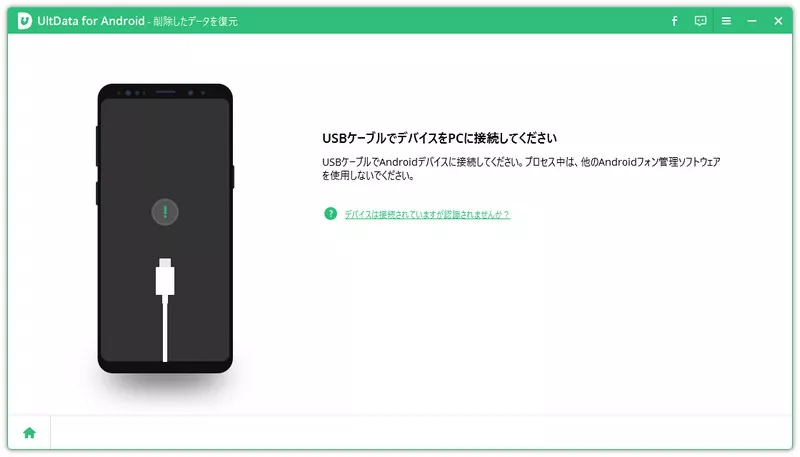
-
音声のデータを確認しながら、復元したい内容であれば、パソコンに保存することができます。

補足説明:録音した音声ファイルの保存先は?
最後に、Androidスマホでの音声ファイルの保存先について、補足説明させていただきます。外部SDカードを保存先にしていない場合は、端末の内部ストレージの「オーディオファイル」や「recordings」といったフォルダ名に、m4aファイルとして保存されています。また、録画アプリの設定から保存先を確認できる場合もあります。
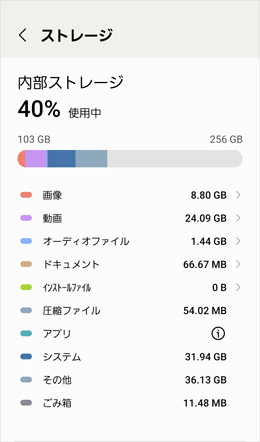
まとめ
アンドロイドスマホから削除された録音データの復元について、これらの方法を順番に試してみてください。特にデータ復元ソフトUltData for Androidは、失われたファイルを取り戻す最も有効な手段となるでしょう。UltData for Androidは、高い復元率を誇るデータ復元専門アプリです。6,000種類以上のAndroidデバイスから、削除されたファイルの復元が出来、大量のデータを短時間でスキャンすることが出来ます。また、公式サイトでは、詳細な操作ガイドを確認することが出来、無料版でスキャンまで体験することが出来るので、初心者でも安心して実行することが出来ます。
関連記事: Androidから通話履歴を復元する方法
- ルート化せずにAndroidから削除された写真を回復
- 3ステップで紛失したAndroidデータを完全に復元
- Google ドライブのバックアップをプレビュー表示や選択的に復元・抽出可能
- Samsung、Huawei、Xiaomi、OPPO、Moto Z など、6000以上のAndroid 16スマートフォンとタブレットをサポート
Androidスマホで削除された録音を復元する方法
最終更新日2025-08-18 / カテゴリAndroid データ復元

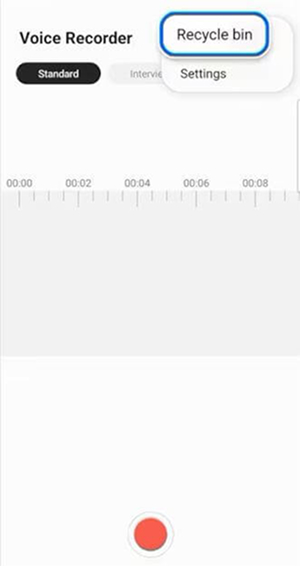
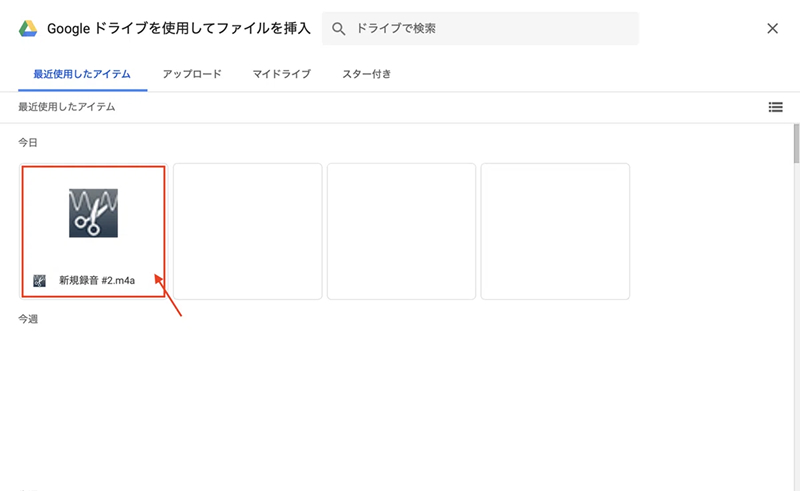









(1 票、平均: 4.0 out of 5 )
(クリックしてこの記事へコメント)